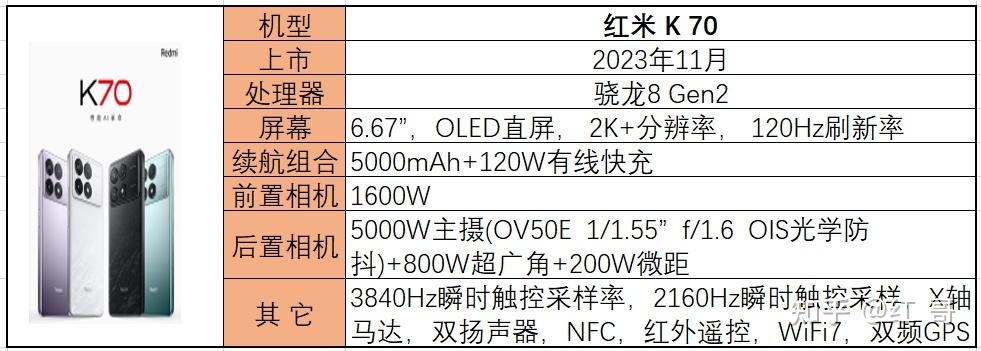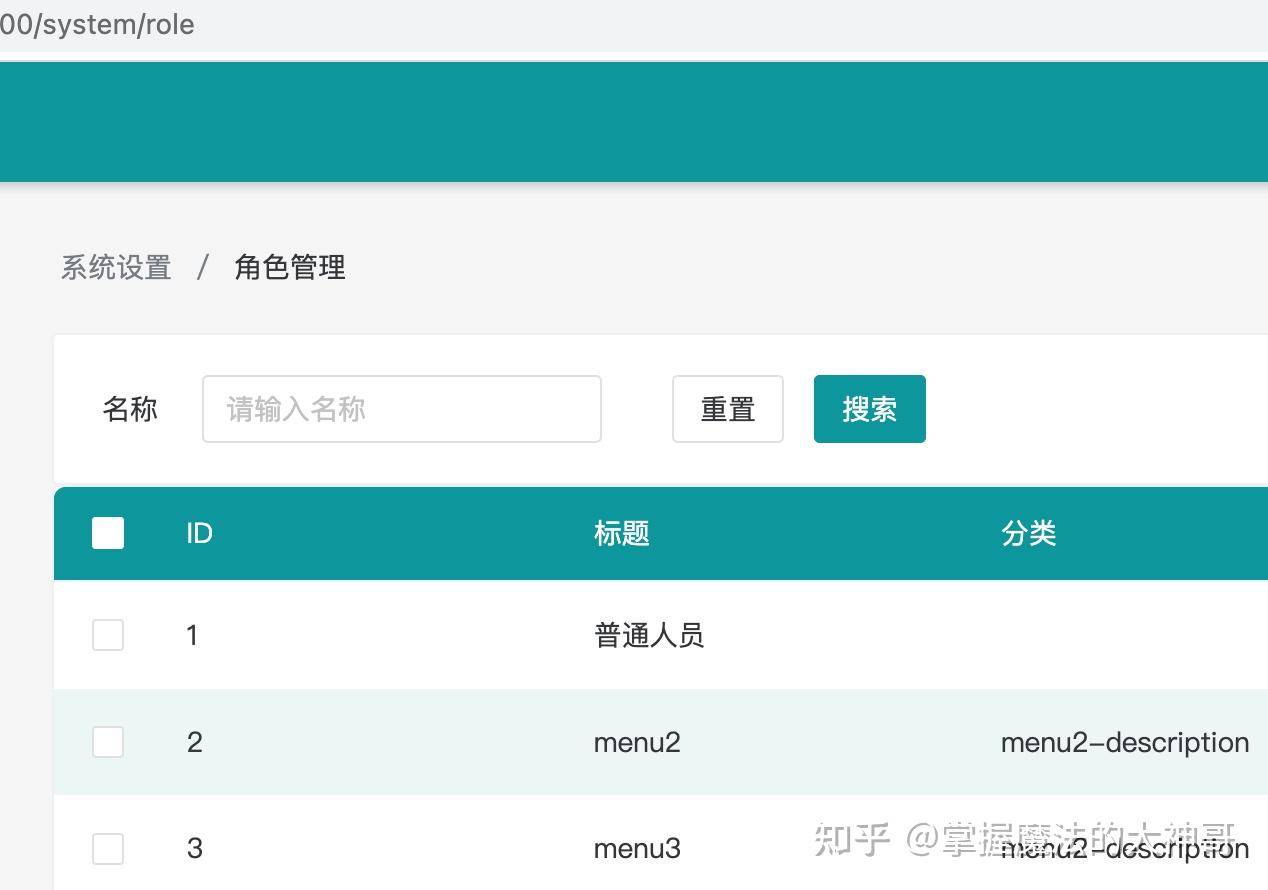如何在 Linux 系统上进行磁盘挂载?
近期对工作站主机新增了硬盘,网上搜罗了一些教程,整合了一下,感谢相关博主的知识分享,本篇只是整合
参考:
- https://zhuanlan.zhihu.com/p/117651379
- https://cn.linux-console.net/?p=10440
新增硬盘处理
新增硬盘后,在linux系统下输入 fdisk -l 命令查看当前磁盘信息
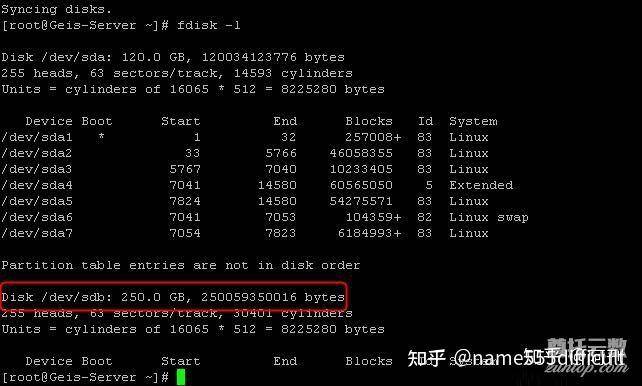
可以看到除了当前的第一块硬盘(sda)外还有一块sdb的第二块硬盘(sdb),然后用命令: fdisk /dev/sdb 给第二块硬盘进行分区
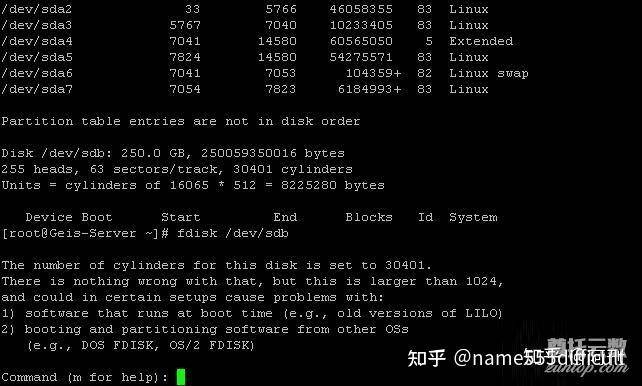
进入 fdisk 命令,输入 h 可以看到该命令的帮助,输入 n 进行分区
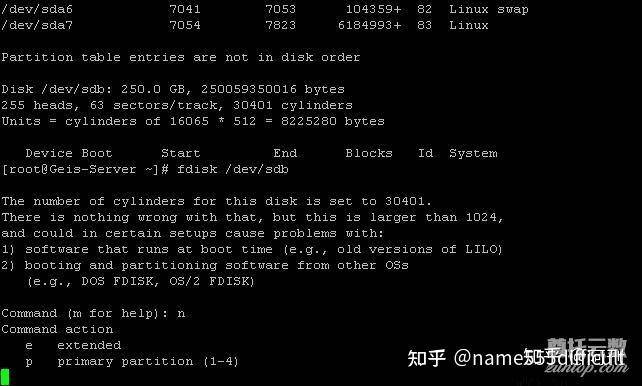
这里输入 e 即分为逻辑分区,按 p 即分为主分区,我们要将这块盘分为主分区即输入 p
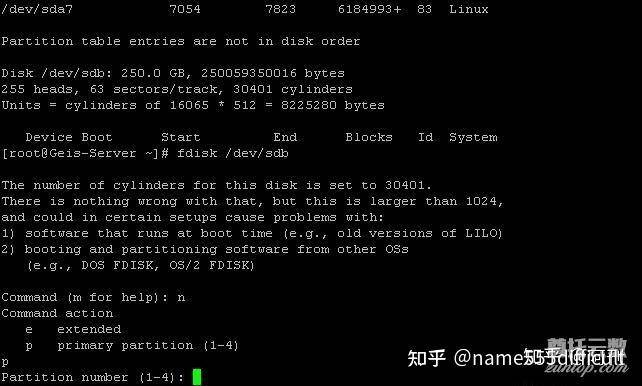
到这里需要你选择该主分区为第几个主分区,由于是新盘我们输入1来分第一个主分区
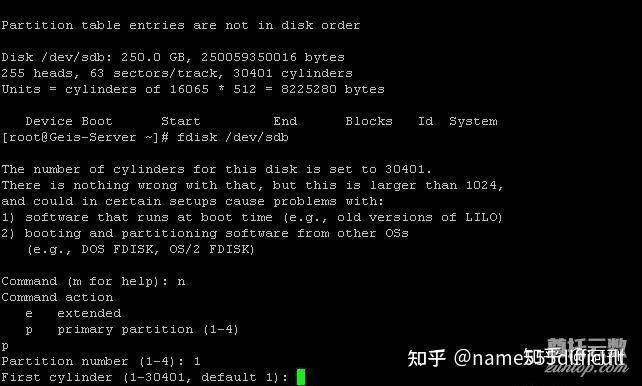
First Cylinder是选择该分区的起始磁盘数,这里可自定义也可不做选择,默认是1,如无特殊需求强烈建议选择默认,也就是1来分区(直接按回车)
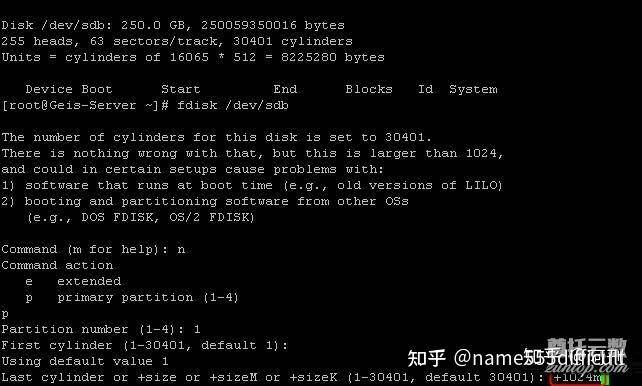
接下来是定义该分区的大小,如果按默认(按回车)即是使用全部可用存储额,也可以是用M或m单位结尾的数字(大写M是大B的意思,如果输入1M实际上是X8也就是8m的空间),这里我们先分一个1G的空间,所以输入+1024m
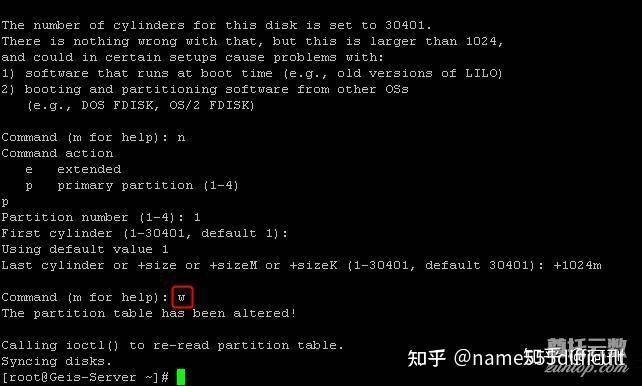
之后输入w写入分区,等待结束皆可
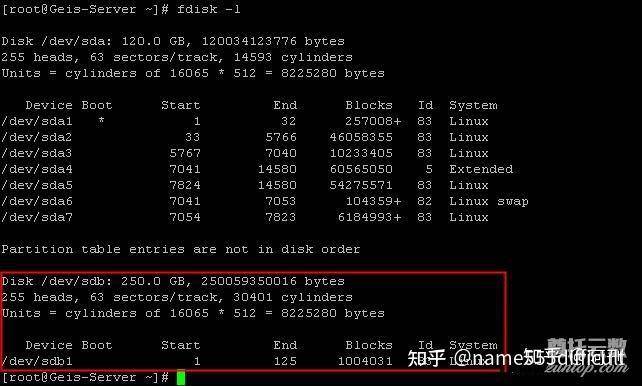
再输入fdisk -l 可以看到我们刚才分的一个分区,之后用 mkfs -t ext3 -c /dev/sdb1 进行格式化,如有多个分区可把sdb1改成sdb2 sdb3...以此类推,具体可用 fdisk -l 看到每个分区的名字
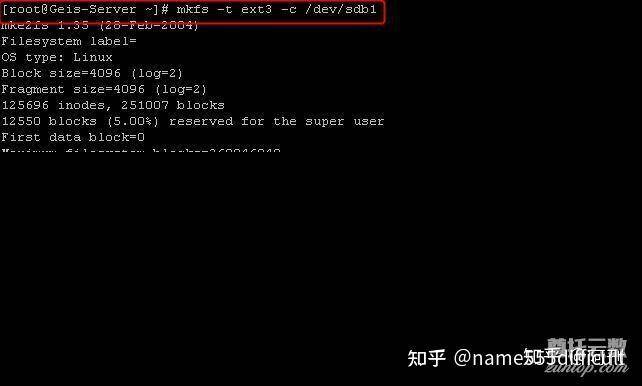
现在分区好了我们用mount 挂载一下该分区即可使用了,这里我把它挂载到mnt目录下,也可以自建一个目录挂载
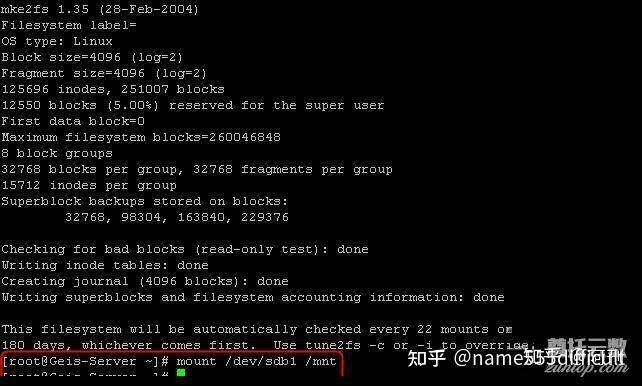
来看一下分区大小是否和预定的一样,使用 df -TH 命令看一下当前挂载的分区和大小,看到我们刚分的分区了吧
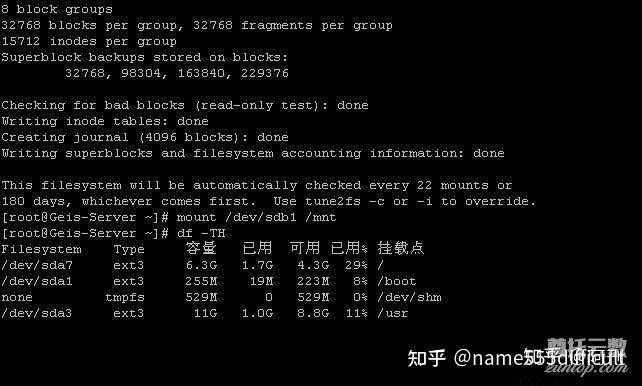
如果想每次系统重启都能自动挂载该分区可修改/etc/fstab文件,在最后加一段 /dev/sdb1 /www ext3 defaults 1 2 (格式说明:/dev/sdb1 代表哪个分区 ext3是该分区的格式 defaults 是挂载时所要设定的参数(只读,读写,启用quota等),输入defaults包括的参数有(rw、dev、exec、auto、nouser、async) ,1是使用dump是否要记录,0是不要。 2是开机时检查的顺序,是boot系统文件就为1,其他文件系统都为2,如不要检查就为0)
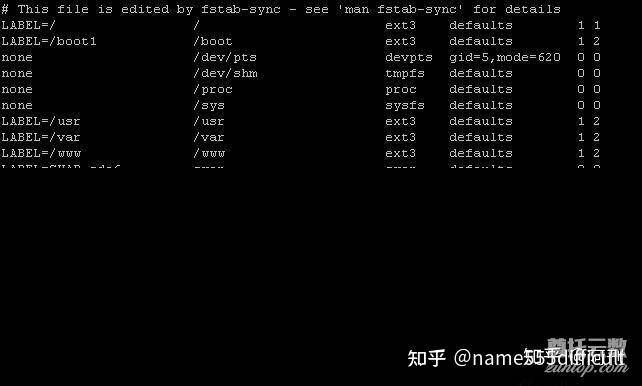
将 ext3 文件系统升级为 ext4 文件系统
与前身 ext3 相比,ext4 文件系统在性能方面进行了多项改进。 Ext4 不仅比 ext3 更快,而且还可以处理更大的文件系统和文件,以及许多其他底层改进。如果您尚未在 Linux 上升级到 ext4,那么现在绝对是时候升级了。
在本教程中,我们将逐步介绍将 ext3 文件系统转换为 ext4,从而启用一些 ext4 性能增强功能。按照以下步骤将 ext3 转换为 ext4,而不会丢失数据。
在本教程中您将学习:
- 如何从 ext3 升级到 ext4 文件系统

将 ext3 转换为 ext4
警告
在继续之前,请注意,将 ext3 分区转换为 ext4 文件系统后,您将无法再将该分区挂载为 ext3。此外,如果您要转换为 ext4 的 ext3 分区在引导加载过程中被 Grub 使用,请确保 Grub 加载程序能够使用 ext4 文件系统进行引导。
- 第一步是……备份!在转换过程中不应该出现任何问题,但是如果在修改文件系统之前避免进行备份,那就太疏忽了。
- 在我们的示例场景中,我们将使用现有的
<font style="color:rgb(232, 62, 140);">/dev/sdb1</font>分区,该分区使用 ext3 文件系统进行格式化。这是我们的 ext3 安装分区:
# mount | grep sdb1
/dev/sdb1 on /mnt/temp type ext3 (rw,relatime,errors=continue,user_xattr,acl,barrier=1,data=ordered)
- 确保在继续之前卸载 ext3 分区:
# umount /mnt/temp/
- 修改 ext3 文件系统以包含 ext4 功能:
# tune2fs -O extents,uninit_bg,dir_index /dev/sdb1
- 如果成功,您不会从上面的命令收到太多输出。该命令完成后,优化和修复文件系统目录并使用以下命令强制进行文件系统检查:
# e2fsck -fD /dev/sdb1
e2fsck 1.45.5 (07-Jan-2020)
Pass 1: Checking inodes, blocks, and sizes
Pass 2: Checking directory structure
Pass 3: Checking directory connectivity
Pass 3A: Optimizing directories
Pass 4: Checking reference counts
Pass 5: Checking group summary information
/dev/sdb1: ***** FILE SYSTEM WAS MODIFIED *****
/dev/sdb1: 12/54216 files (0.0% non-contiguous), 12765/216060 blocks
- 现在,我们可以测试挂载新的 ext4 文件系统:
# mount /dev/sdb1 /mnt/temp/
# mount | grep sdb1
/dev/sdb1 on /mnt/temp type ext4 (rw,relatime,user_xattr,barrier=1,data=ordered)
全做完了。我们已成功将 ext3 文件系统转换为 ext4。
结束语
在本教程中,我们了解了如何使用 Linux 命令将 ext3 文件系统转换为 ext4。安装新文件系统后,您将能够享受 ext4 的所有功能,这些功能主要归结为性能的急剧提高。享受!
开机自动挂载
摘要
本文探讨如何在 Linux 开机的时候自动挂载分区。
引言
在上一篇文章中,我们讲述了如何在 Linux 中使用 mount 命令手动挂载分区,但这样的挂载不是永久的,只要重启系统,原先手动挂载好的分区就没了,你还得重新挂载,十分麻烦。
好在 Linux 提供了开机自动挂载分区的功能,我们可以通过一个名为 /etc/fstab 的配置文件,来指定需要在开机时挂载的分区。
使用 cat 命令查看 /etc/fstab 文件。其中以 # 打头的是注释行,基本是就是对文件的一些说明,可以忽略。
root@centos:~# cat /etc/fstab
# /etc/fstab: static file system information.
#
# Use 'blkid' to print the universally unique identifier for a
# device; this may be used with UUID= as a more robust way to name devices
# that works even if disks are added and removed. See fstab(5).
#
# <file system> <mount point> <type> <options> <dump> <pass>
# / was on /dev/sdb2 during installation
UUID=e804b980-479c-41e3-95dd-2772bf4422fc / ext4 errors=remount-ro 0 1
# /boot/efi was on /dev/sdb1 during installation
UUID=173C-5F1B /boot/efi vfat umask=0077 0 1
/swapfile none swap sw 0 0
UUID=11fc041c-5574-4fcc-85f8-c50da2f24d1a /data ext4 defauts 0 0
其它未被注释的行分别对应于在开机时会被自动挂载的分区,每行都有六个字段:
- 第一字段:指定了要挂载的设备,可以是一个 /dev 目录下的设备文件,例如 /dev/sdd1,也可以通过设备标签或者所谓的 UUID 来指定要挂载的设备,如
LABEL=某个设备标签或UUID=某个设备UUID。用设备标签或 UUID 更加安全和稳定。 - 第二字段:挂载点。指定了挂载设备的目录。对于 swap 是没有挂载点,该处就显示 swap。
- 第三字段:挂载分区文件系统类型。定义了该设备上的文件系统。一般常用的文件系统类型为 ext4,swap 或者 iso9600。
- 第四字段:挂载参数。指定文件系统挂载后的一些行为属性。多个参数用逗号分隔。defauts 表示默认挂载参数。
- 第五字段:dump 参数。被 dump 命令使用,来检查一个文件系统是否应该进行 dump 备份。不需要就设置为 0,如果需要每天备份,设置为 1,不定期备份,设置为 2。
- 第六字段:开机检查分区的次序。该字段被 fsck 命令来确定系统开机时进行文件系统检查的顺序。对于根分区,这个值为 1,表示优先。其它文件系统可以设置为 2,表示次优,如果为 0 或没有设置,开机跳过此文件系统的检查。
例如,将 sdd1 设置开机自动挂载到 /project/finshed,仅需要打开 /etc/fstab 文件,在末尾添加一行:/dev/sdd1 /project/finshed ext4 defaults 0 0。
root@centos:~# vi /etc/fstab # 添加一行 /dev/sdd1 /project/finshed ext4 defaults 0 0
最后,我们检查一下 /etc/fatab 中的配置是否正确。无需重启,只要用 mount -a,它会依据 /etc/fatab 文件将所有未挂载的分区都挂载好;还有 swapon -a,它会依据 /etc/fatab 文件将所有未启用的交换分区都开启。此时,我们文件系统开机自动挂载就配置好了。
但是,按照上述做法挂载分区,在某些情况下可能遇到问题。假设主机上有若干块可以热插拔的硬盘,在主机运行的过程中,这些硬盘会被经常插拔,因此硬盘次序,包括硬盘的设备名会经常改变,如 sdb 在下次会变成 sdc。显然,如果遇到这样的问题,自动挂载就会出问题。
如何保证 /etc/fstab 文件中的设备能够正确的挂载到挂载点上呢?这时候就要用到前面提到的标签或 UUID 了。标签就是给分区起的有意义的别名。对于有多个硬盘的系统,并且硬盘次序可能发生改变的情况,标签可能会很有帮助。
为分区加上标签的命令十分简单,使用 e2label 分区设备名 标签名 命令即可。
root@centos:~# e2label /dev/sdd1 part1
root@centos:~# vi /etc/fstab # 添加一行 LABEL=part1 /project/finshed ext4 defaults 0 0
但标签挂载分区也是有缺点的,因为标签不具有唯一性,因此有时会碰到两个分区的标签重名的情况。如用标签来挂载,系统就无法确定要挂载哪个分区了。
事实上,最保险的方法就是通过分区设备的 UUID 来挂载文件系统。每个分区都有一个唯一的 UUID,准确地来说,UUID 是一个标识系统中存储设备的字符串。
不管它们是什么类型的,它都可以用来表示光盘驱动器,USB 存储设备以及系统硬盘分区。与设备名或设备标签相比,其优点如下:
- 真正的唯一标识符(设置名会变,标签可能重名)
- 不变性(无论如何插拔或调换顺序它总是不变的)
UUID 根据分区的不同,长度和格式都可能会不相同。使用 blkid 命令可以获取设备的 UUID:
root@centos:~# blkid
...
/dev/sdd1: UUID="05a1eb34-fc9d-4f90-adaf-7d15a4624563" TYPE="ext4" PARTUUID="052c9058-01"
/dev/sdd5: UUID="4b1ff6f0-63e1-46ee-a39d-f3f85eef5344" TYPE="ext4" PARTUUID="052c9058-05"
/dev/sdd6: UUID="5037-D97B" TYPE="vfat" PARTUUID="052c9058-06"
/dev/sdd7: UUID="5f85dd52-fdb6-42ed-920a-7c45b4a90d04" TYPE="ext4" PARTUUID="052c9058-07"
/dev/sdd8: UUID="a9a5244d-d063-4a8e-96e7-8e2157a3be32" TYPE="ext4" PARTUUID="052c9058-08"
接下来,我们尝试使用 UUID 来挂载 sdd1:
root@centos:~# vi /etc/fstab # 添加一行 UUID=05a1eb34-fc9d-4f90-adaf-7d15a4624563 /project/finshed ext4 defaults 0 0
参考
中国大学 MOOC | Linux 系统管理 | 主题 07 管好硬盘 | 小节 4 自动挂载分区
来自: 【Linux】自动挂载分区(/etc/fstab | UUID)_linux fstab uuid-CSDN博客
更改权限
挂载后仅 root 用户可访问,需要修改权限:
sudo chmod 777 /home/xxx/xxxx